ชุดรูปแบบ Hooli GTK เป็นชุดรูปแบบที่ทันสมัยสำหรับ Linuxที่ยืมมาจากการออกแบบที่ได้รับอิทธิพลมากมายจาก Google และภาษาการออกแบบวัสดุ ชุดรูปแบบคล้ายกับชุดรูปแบบ GTK เช่น Adapta, Paper และ Materia อย่างเป็นทางการมันสนับสนุนสภาพแวดล้อม Linux บนเดสก์ท็อปหลักที่ใช้ GTK ทั้งหมดตราบใดที่พวกเขาสามารถเข้าถึงเทคโนโลยีล่าสุดของ GTK3
ดาวน์โหลดธีม Hooli GTK
Hooli สามารถดาวน์โหลดได้ผ่านเว็บไซต์ชุดรูปแบบ Gnome-Look เพื่อรับมันไปที่หน้านี้ที่นี่คลิกที่ "ไฟล์" และดาวน์โหลด Hooli.zip ไปยัง Linux PC ของคุณ
ไม่ต้องการใช้ Gnome-look หรือ เปิดหน้าต่างเทอร์มินัลแล้วใช้ wget ดาวน์โหลดโปรแกรมที่จะคว้า Hooli.zip.
หมายเหตุ: ยังไม่ได้ติดตั้งเลย ตรงไปที่ Pkgs.org และดาวน์โหลด wget สำหรับระบบปฏิบัติการ Linux ของคุณ
มันเป็นไปได้ที่จะใช้ wget โปรแกรมดาวน์โหลดไฟล์ผ่านเทอร์มินัล
wget https://archive.org/download/Hooli/Hooli.zip
เมื่อดาวน์โหลดชุดรูปแบบ Hooli GTK เสร็จแล้วให้ทำตามคำแนะนำด้านล่างเพื่อเรียนรู้วิธีแยกไฟล์ชุดรูปแบบ
แตกไฟล์ธีม Hooli GTK
ก่อนที่จะสามารถใช้งาน Hooli บน Linux PC ของคุณไฟล์ชุดรูปแบบจะต้องแตกออกมา เนื่องจากไฟล์ธีมไฟล์เก็บถาวรอยู่ในรูปแบบ Zip เปิดเครื่องรูด ต้องใช้เครื่องมือ เรียกใช้เทอร์มินัลแล้วทำตามคำแนะนำเพื่อติดตั้ง Unzip บน Linux
อูบุนตู
sudo apt install unzip
Debian
sudo apt-get install unzip
Arch Linux
sudo pacman -S unzip
Fedora
sudo dnf install unzip
OpenSUSE
sudo zypper install unzip
ลินุกซ์ทั่วไป
คุณใช้การกระจาย Linux ที่รู้จักน้อยกว่าหรือไม่? ไม่ต้องกังวล! เครื่องมือ Unzip เป็นหนึ่งในวิธีที่นิยมที่สุดในการคลายบีบอัดไฟล์เก็บถาวร Zip บน Linux เนื่องจากเป็นที่แพร่หลายดังนั้นจึงเป็นโอกาสที่ดีที่ระบบปฏิบัติการของคุณจะมีอยู่ในที่เก็บแพ็กเกจ ในการรับมันให้ค้นหา“ unzip” หรือ“ zip” และติดตั้งวิธีที่คุณมักจะติดตั้งโปรแกรม
เมื่อติดตั้ง Unzip และทำงานบน Linux แล้วก็ถึงเวลาที่จะแตกไฟล์ Hooli.zip. ใช้ ซีดี คำสั่งย้ายเทอร์มินัลไปที่ ~ / ดาวน์โหลด ไดเรกทอรี จากนั้นแตกไฟล์
cd ~/Downloads unzip Hooli.zip
หรือถ้าคุณดาวน์โหลดด้วย wgetทำ:
unzip Hooli.zip
เมื่อคำสั่ง unzip เสร็จสิ้นไฟล์ธีม Hooli GTK จะถูกแตกออกมาอย่างสมบูรณ์ (ขอบคุณ Unzip) บน Linux PC ของคุณ
ตรวจสอบไฟล์ธีม
ก่อนที่จะดำเนินการติดตั้งต่อไปขอแนะนำให้คุณดูโฟลเดอร์และตรวจสอบให้แน่ใจว่ามีข้อมูลธีมทั้งหมดอยู่ที่นั่น ใช้ ซีดี คำสั่งย้ายเข้าไปในโฟลเดอร์ชุดรูปแบบ Hooli
cd ~/Downloads/Hooli
หรือสำหรับ wget downloaders:
cd ~/Hooli
ดูเนื้อหาของไดเรกทอรี Hooli ด้วย LS.
ls -a
ติดตั้ง Hooli GTK

ได้เวลาตั้งค่าธีม Hooli GTK บน Linux PC ของคุณแล้ว ทำตามคำแนะนำด้านล่างเพื่อให้มันใช้งานได้
ติดตั้งสำหรับผู้ใช้คนเดียว
ในการติดตั้ง Hooli-GTK บน Linux สำหรับผู้ใช้คนเดียวให้ทำดังต่อไปนี้
ขั้นตอนที่ 1: สร้าง .themes โฟลเดอร์ในโฮมไดเรกทอรีด้วย mkdir คำสั่ง
mkdir -p ~/.themes
ขั้นตอนที่ 2: วางไฟล์ Hool-GTK ในโฟลเดอร์. theme ด้วย mv คำสั่ง
mv ~/Downloads/Hooli ~/.themes
หรือ
mv ~/Hooli ~/.themes
ติดตั้งทั้งระบบ
เป็นไปได้ที่จะตั้งค่า Hooli เพื่อให้ผู้ใช้ทุกคนสามารถเข้าถึงได้โดยวางไว้ในโฟลเดอร์ธีมรูท ที่จะทำมันทำงาน:
sudo mv ~/Downloads/Hooli /usr/share/themes
หรือ
sudo mv ~/Hooli /usr/share/themes
ไอคอนสำหรับ Hooli
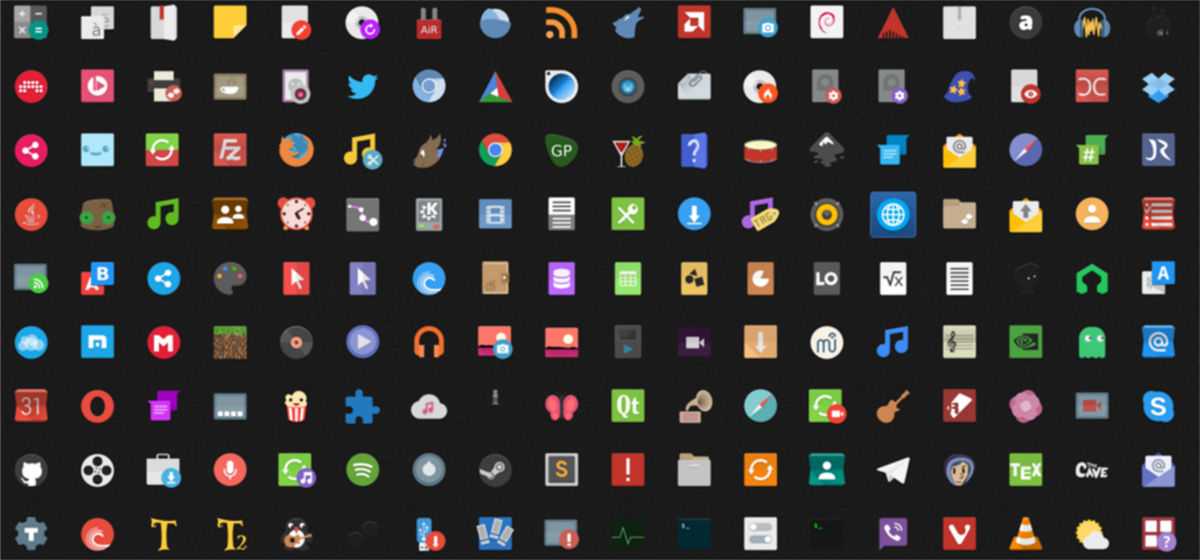
ต้องการชุดไอคอนที่ดีที่จะใช้กับ Hooliชุดรูปแบบ GTK ตรวจสอบชุดรูปแบบไอคอน Papirus เป็นชุดไอคอนที่ได้รับแรงบันดาลใจจากการออกแบบวัสดุสำหรับสภาพแวดล้อมเดสก์ท็อป Linux ที่จะเข้ากันได้อย่างสมบูรณ์แบบกับการตั้งค่า Hooli ใหม่ของคุณ
หากต้องการเรียนรู้เพิ่มเติมเกี่ยวกับ Papirus และวิธีการติดตั้งข้างๆ Hooli และ Linux PC ของคุณลองดูบทแนะนำเชิงลึกของเรา เราจะศึกษาวิธีการดาวน์โหลด Papirus และตั้งค่าการกระจาย Linux ที่แตกต่างกันมากมาย!
เปิดใช้งานธีม Hooli GTK
ธีม Hooli GTK ได้รับการติดตั้งบน Linux ของคุณคอมพิวเตอร์ แต่คุณจะไม่สามารถใช้งานได้บนเดสก์ท็อป Linux ของคุณเว้นแต่คุณจะตั้งเป็นธีมเริ่มต้นในคอมพิวเตอร์ของคุณ เมื่อต้องการทำสิ่งนี้ให้เปิดพื้นที่การตั้งค่าระบบ เมื่ออยู่ในการตั้งค่าให้ค้นหาและค้นหาการตั้งค่า "ลักษณะ" หรือ "ธีม" ภายในส่วน "ลักษณะที่ปรากฏ" หรือ "ชุดรูปแบบ" ให้ผ่านและเปลี่ยนการตั้งค่าชุดรูปแบบ GTK จากชุดรูปแบบเริ่มต้นเป็น "Hooli"
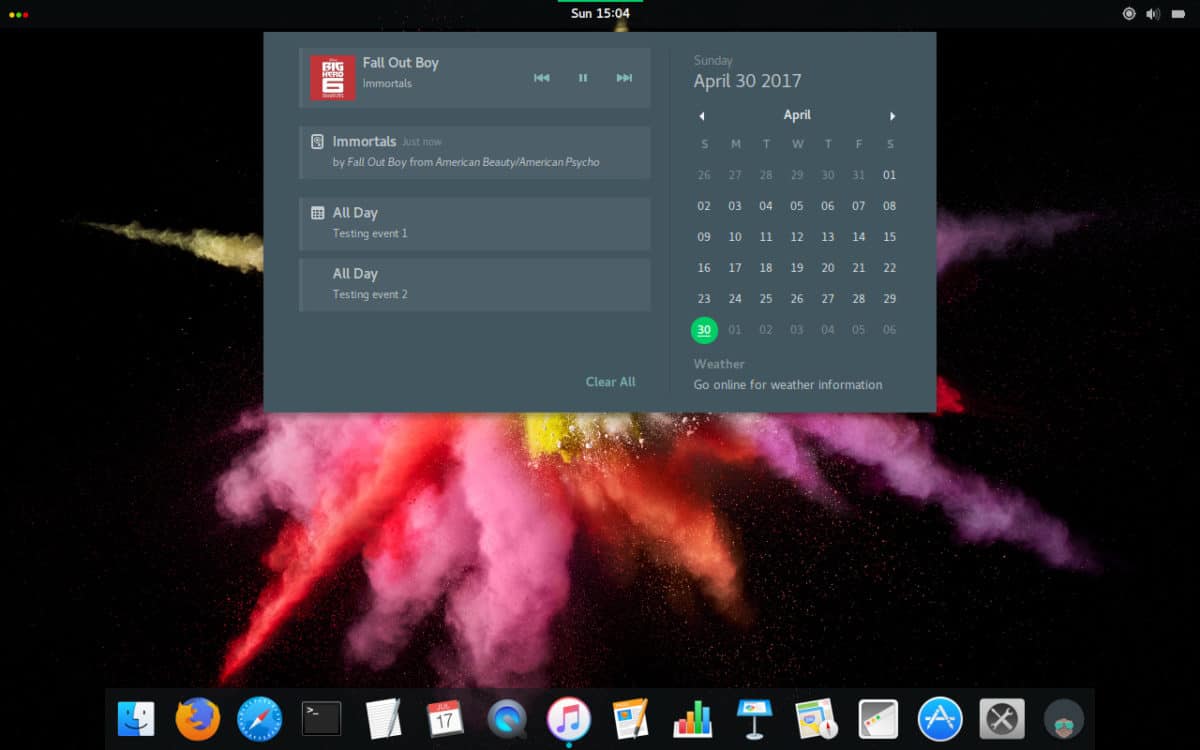
ไม่แน่ใจว่าจะตั้งค่าธีม Hooli GTK เป็นอย่างไรเริ่มต้นในสภาพแวดล้อมเดสก์ทอป Linux ของคุณ? เราสามารถช่วย! ดูด้านล่างสำหรับสภาพแวดล้อมเดสก์ท็อปที่คุณใช้ในรายการด้านล่าง ลิงก์แต่ละรายการในรายการชี้ไปที่บทช่วยสอนเชิงลึกซึ่งจะอธิบายวิธีตั้งค่าต่างๆเช่นชุดรูปแบบไอคอนและอื่น ๆ !
หมายเหตุ: Hooli เป็นชุดรูปแบบที่ใช้ GTK ดังนั้นจึงไม่สามารถใช้งานได้ในสภาพแวดล้อมเดสก์ท็อปเช่น KDE Plasma 5, LXQt หรือการตั้งค่าอื่น ๆ ที่ไม่ได้ใช้ GTK
- อบเชย
- Gnome Shell
- LXDE
- เพื่อน
- นก
- XFCE4













ความคิดเห็น